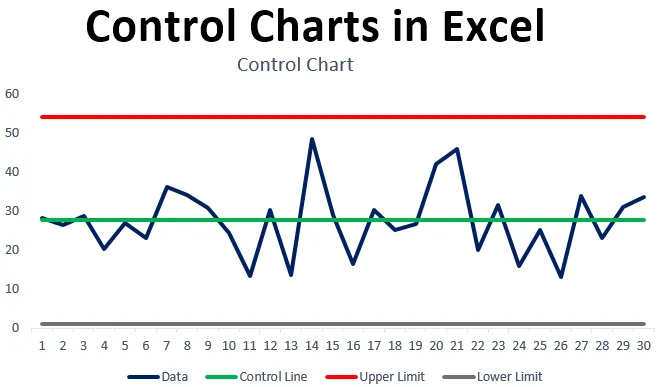
Екцел контролне карте (Садржај)
- Дефиниција контролне карте
- Пример контролне карте у Екцелу
Увод у контролне карте у Екцелу
Контролни графикони су статистичке визуелне мере за надгледање како се ваш процес одвија у датом временском периоду. Без обзира да ли се приказује као што се очекује или постоје неки проблеми са тим. У оквиру Статистичке контроле процеса (СПЦ) постоји важан алат који мери перформансе било ког система / процеса без обзира да ли раде без проблема. Ако постоје сметње, процеси се могу ресетирати. Контролни графикони се најчешће користе у производним процесима како би се проверило да ли су производни процеси под контролом или не.
Дефиниција контролне карте
Контролни графикон није ништа друго него линијски графикон. Може се генерисати када имамо горње и доње контролне границе за податке и желели смо да проверимо да ли контролне тачке леже између стварних горњих и доњих граница или излазе из тих. Ако контролне тачке леже добро унутар граница, онда се каже да је процес у контроли. Ако неке тачке леже изван граница контроле, каже се да процес не контролира. Иако постоје различити софтвери за статистичку контролу процеса (СПЦ) за креирање контролних графикона, Мицрософт Екцел не недостаје у креирању таквих графикона и омогућава вам да их креирате са више лакоће. У овом чланку ћемо ускоро видети како се могу створити контролни графикони под Мицрософт Екцел-ом.
Пример контролне карте у Екцелу
Претпоставимо да имамо податке од 30 запажања производне компаније као доле. Желимо да видимо да ли је процес у границама контроле или не. Нацртаћемо контролну таблицу да бисмо визуелно видели да ли је процес под контролом или не. Погледајте снимак слика делимичних података датих у наставку.
Овде можете преузети овај Екцел предложак контролне карте овде - Контролна схема програма Екцел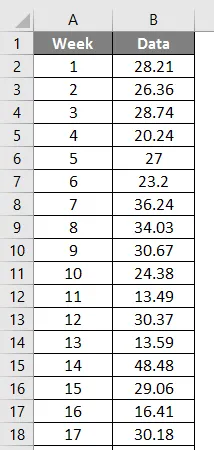
Корак 1: У ћелији Ф1 примените формулу за „ПРОТИВ (Б2: Б31)“ у којој функција израчунава просек од 30 недеља.
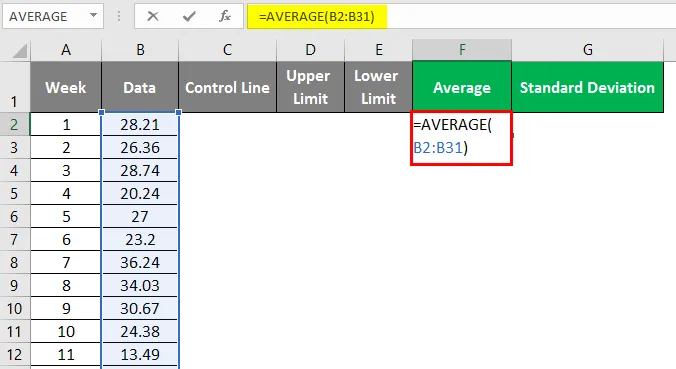
Након примене горње формуле, одговор је приказан доле.
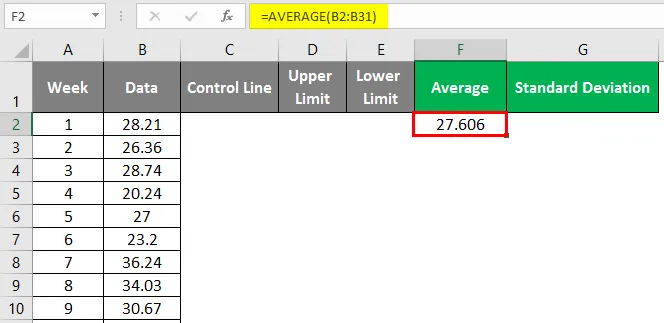
Корак 2: У ћелији Г2 примените формулу „СТДЕВ.С (Б2: Б31)“ да бисте израчунали стандардно одступање узорка за дате податке. Овом формулом се израчунава стандардно одступање узорка. Имамо другачију формулу за израчунавање стандардног одступања становништва у екцелу.
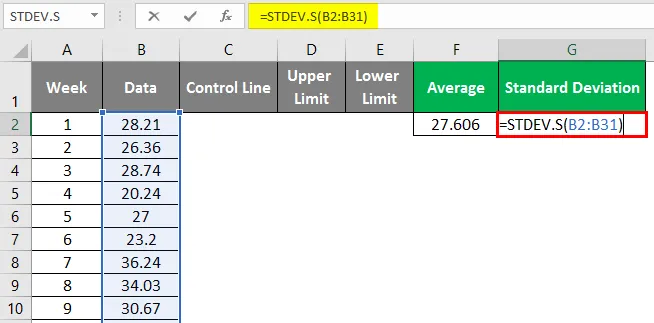
Након примене горње формуле, одговор је приказан доле.
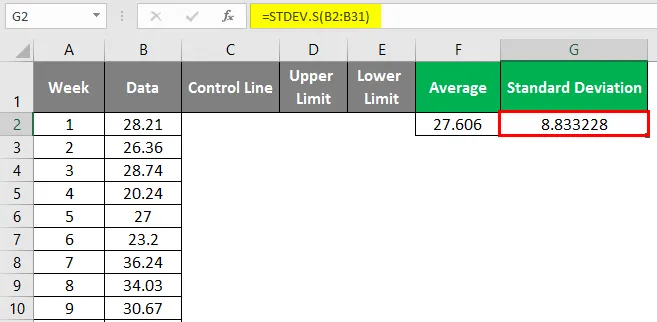
Корак 3: У колони Ц под називом Контролна линија идите на ћелију Ц2 и унесите формулу као = $ Г $ 1 . Знак $ који се користи у овој формули је да правите редове и ступце као константе. То значи да када повучете и попуните преостале редове за ступац Ц, све ћелије ће имати исту формулу као она која је импутирана у ћелији Ц2. Превуците и попуните преостале ћелије у колони Ц. Излаз ћете моћи видети као испод.
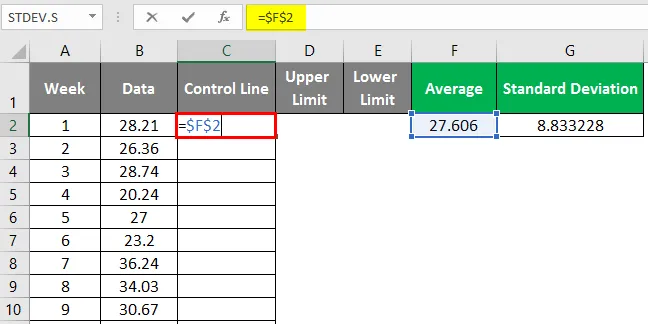
Након примене горње формуле, одговор је приказан доле.
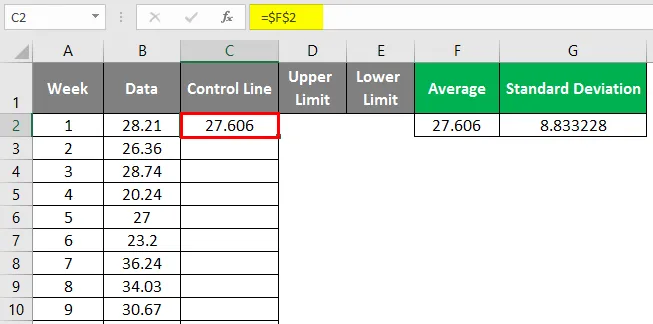
Превуците и испуните преосталу ћелију у колони Ц.
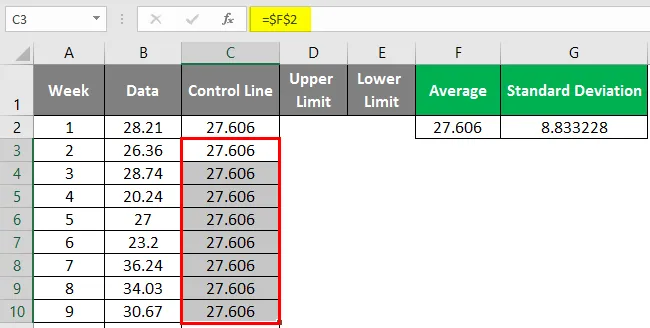
Пошто, контролна линија није ништа друго него линија центра за контролну карту која се не мења у односу на опажања, за вредност контролне линије узимамо Просек.
Корак 4: За горњи лимит, формула је. Стога у ћелију Д2 формулу ставите као = $ Ф $ 2 + (3 * $ Г $ 2) . Опет, горња граница је утврђена за посматрање током целе недеље. Због тога смо користили знак $ да би редове и ступце постајали константним. Превуците и испуните преосталу ћелију колоне Д и моћи ћете да видите излаз као доле.
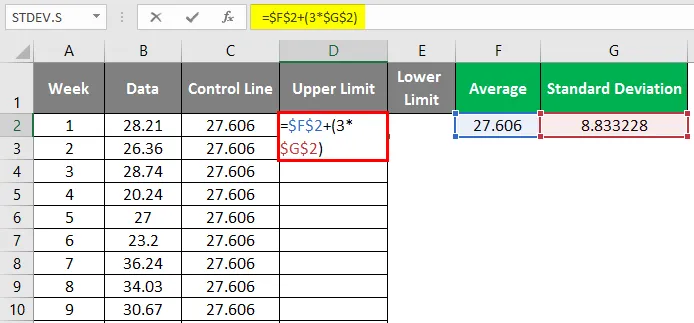
Након примене горње формуле, одговор је приказан доле.
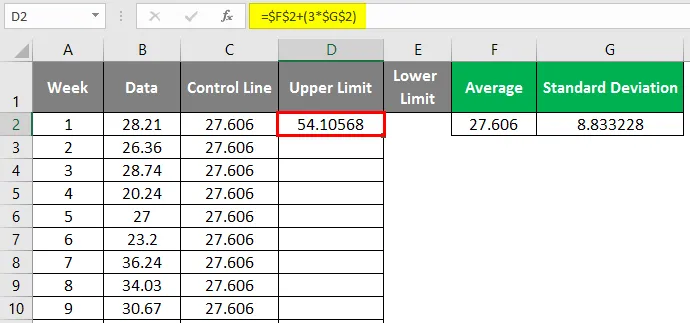
Превуците и испуните преосталу ћелију колоне Д.
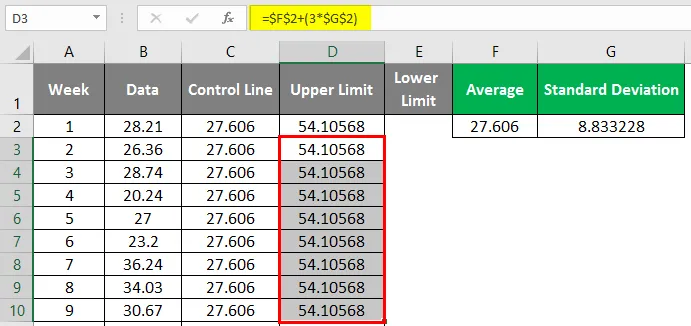
Корак 5: Доња граница за контролну таблицу може бити формулисана као у ћелији Е2, а формула треба да буде као = $ Г $ 1- (3 * $ Г $ 2) . Ова формула израчунава доњу границу која је фиксна за сва недељна посматрања, а знак $ постиже ону у овој формули. Превуците и напуните преостале ћелије формулом и моћи ћете да видите излаз као доле.
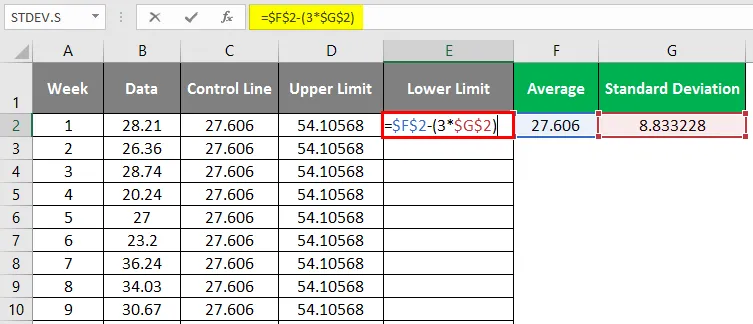
Након примене горње формуле, одговор је приказан доле.
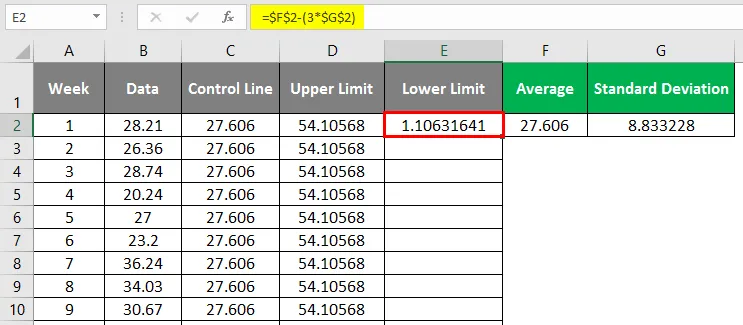
Превуците и испуните преосталу ћелију ступца Е.
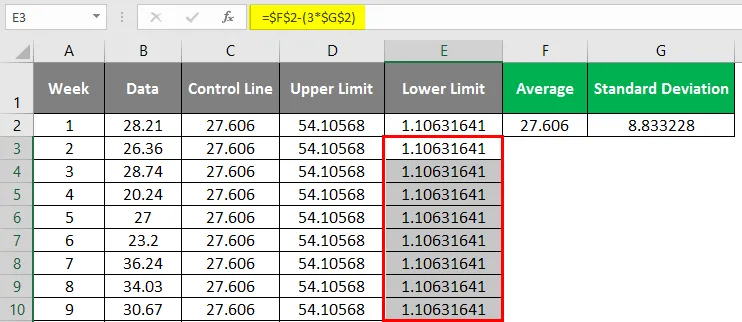
Објашњење:
Горња граница, доња граница и централна / контролна линија су параметри контролне карте. Ове израчуне израчунавамо зато што за то имамо теоријску основу. У Статистичкој контроли процеса (СПЦ) кажемо да се процеси одвијају нормално ако се 99, 73% опажања расипа око централне / контролне линије унутар 3 стандардна одступања изнад и испод истог (зато горњу границу израчунавамо као 3 стандардну девијацију изнад од просјек који је средишња линија и доња граница као 3 стандардна одступања испод просјека). Ако се то догоди, тада и тек тада можемо рећи да процес следи уобичајени образац. У супротном, процес се каже да се понаша ненормално и да морамо извршити подешавања међу машинама.
Готови смо са потребним информацијама које су потребне за цртање контролне карте у екцелу. Сада ћемо кренути ка додавању једног у екцелу.
Корак 6: Изаберите податке из колоне А и Б (распоређени на А1: Б31) са свог екцел листа и идите на картицу Инсерт присутна на екцел траци. У одјељку Графикони помакните се до гумба Уметни линију и линију .
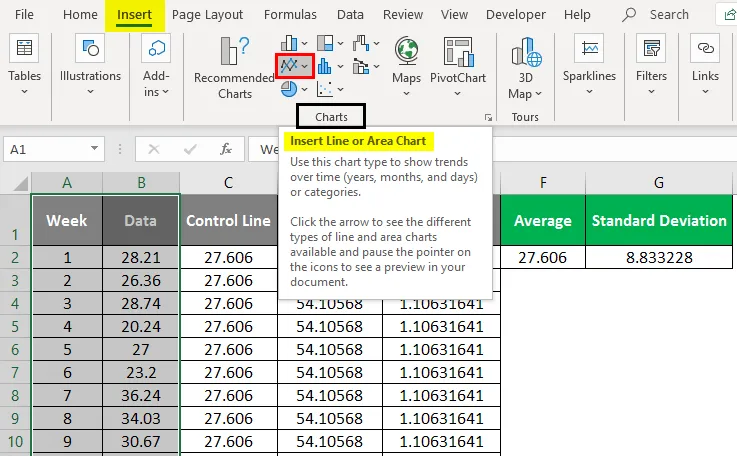
Корак 7: Притисните падајуће дугме Убаци линију или подручје графикона, моћи ћете видети прегршт опција линија и подручја графикона доступних под екцелом. Од свега тога, у одељку 2 - Д линије изаберите Линија са маркерима и притисните тастер Ентер.
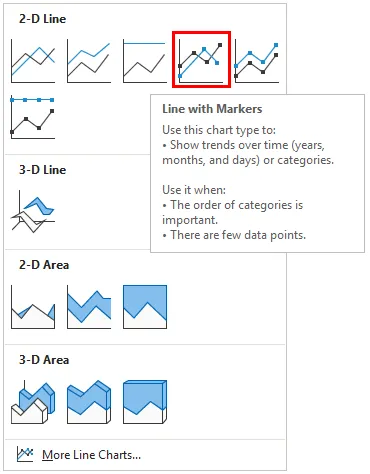
Графикон ће изгледати доле након уклањања података о недељама са линијског графикона.
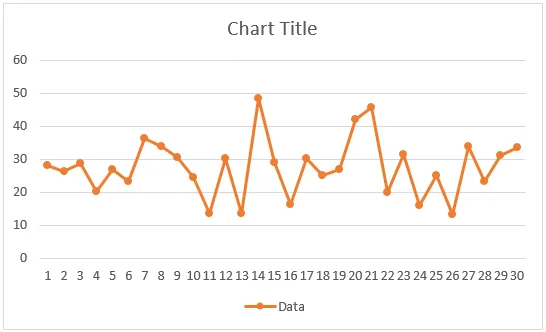
Сада желимо да на овај графикон додамо централне / контролне, доње и горње граничне линије како бисмо видели како се крећу недељни подаци.
Корак 8: Кликните десним тастером миша на Графикон и кликните на опцију „Одабери податке“.
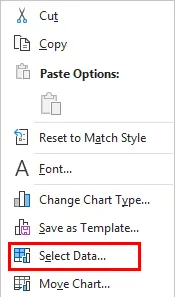
Отвориће се дијалошки оквир „Одабери извор података“ и кликните на дугме „Додај“.
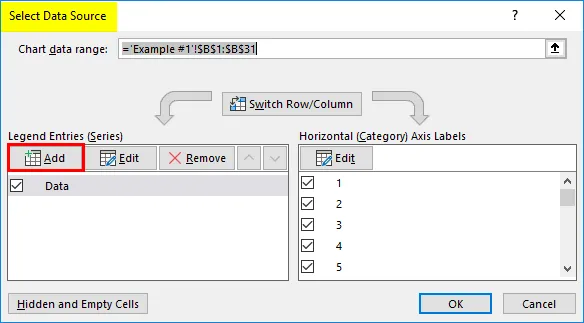
Корак 9: Унутрашњи уноси легенде (Серије), након клика на дугме „Додај“ и унесите контролну линију као „Име серије“ и одговарајуће вредности контролне линије као „Вредности серије“ у дијалошком оквиру „Уреди серију“. Кликните на дугме "ОК" једном завршено.
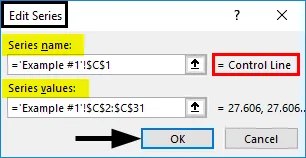
Корак 10: Када кликнете на дугме „Додај“ и унесете горњу границу као „назив серије“ и одговарајуће горње граничне вредности као „вредности серије“ у дијалошком оквиру „Уреди серију“, кликните „ОК“ тастер након што сте завршили са њим.
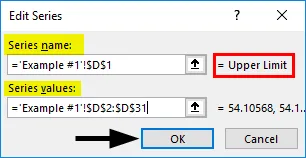
Када кликнете на дугме „Додај“ и унесете Доњу границу као „Име серије“ и одговарајуће вредности Доње границе као „Вредности серије“ у дијалошком оквиру „Уреди серију“, притисните дугме „У реду“ након што сте то урадили.
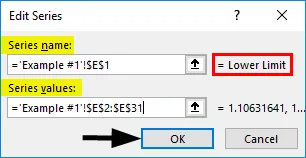
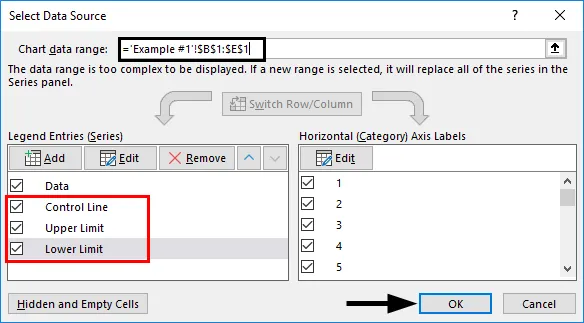
Моћи ћете да видите контролну таблицу спремну као ниже.
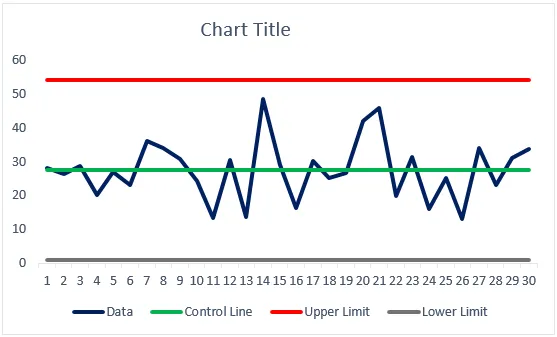
Корак 11: Наведите наслов као „Контролна схема“ за овај графикон и с тим сте завршили.
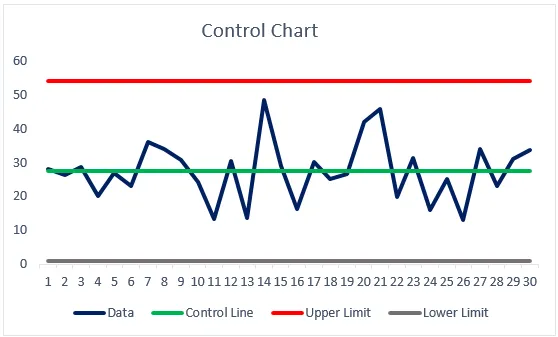
Овако можемо створити контролну схему под Екцелом. Ово је из овог чланка. Завршимо ствари са неким тачкама које треба запамтити.
Ствари које треба запамтити
- Контролни графикони се цртају да се види да ли је процес унутар контроле или не.
- Обавезно је израчунати и одредити средишњу / контролну границу, горњу и доњу границу како би се проверило да ли се процес налази између њих.
Препоручени чланци
Ово је водич за контролне карте у Екцелу. Овде смо расправљали о томе како да креирате контролне графиконе у Екцелу заједно са практичним примерима и довнлоад-ом Екцел предлошка. Можете и да прођете кроз друге наше предложене чланке -
- Како замрзнути ступце у Екцелу?
- Прављење радарске карте у Екцелу
- Цомбо графикон у Екцелу (примери)
- Примјена графикона Маримекко на податке у Екцелу